Reklame
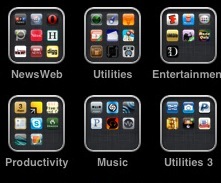 Selvom der er en håndfuld meget nyttige funktioner i Apples seneste iPhone-operativsystemopdatering, iOS 4, mest praktisk funktion tilgængelig i iPhone 3G, 3GS, og selvfølgelig iPhone 4 er den nye mappestruktur til organisering apps.
Selvom der er en håndfuld meget nyttige funktioner i Apples seneste iPhone-operativsystemopdatering, iOS 4, mest praktisk funktion tilgængelig i iPhone 3G, 3GS, og selvfølgelig iPhone 4 er den nye mappestruktur til organisering apps.
Med alle de gratis og billige apps i Apps Store er det ret nemt at blive en iPhone-apps-junkie og samle flere hundrede apps. Apples nye mappefunktion er et direkte resultat af iPhone-brugeres popularitet af apps. At skulle bladre gennem flere sider med apps er ikke en stor brugeroplevelse, men med mappestruktur kan du nu organiser iPhone-apps og lad os sige reducere 10 sider med apps på din iPhone ned til tre eller fire, afhængigt af hvordan du organiserer dem.
Steve Jobs præsenterede den nye mappefunktion lige så let som at slippe en app oven på en anden for at oprette en ny mappe. Ja, det er nemt at gøre, men hvis du har flere hundrede apps på din iPhone, er den proces en masse mere kedeligt end de fleste vil kunne lide. Så efter at have brugt omkring tredive minutter på at organisere mine egne iPhone-apps og -mapper, tænkte jeg tilbage gennem processen og vil gerne foreslå nogle mulige tips og strategier til at gøre det lidt nemmere for dig at organisere din iPhone apps.
Tip 1: Ved hvor mange og hvilken type
Før du begynder at oprette mapper på din iPhone, kan du overveje først at forbinde din iPhone til din iTunes og få en samlet vurdering af antallet og typen af apps, du har samlet, siden du fik dig først i gang med at downloade dem. Når du har tilsluttet din iPhone til iTunes, skal du klikke på Apps-ikonet i venstre navigationslinje i iTunes.
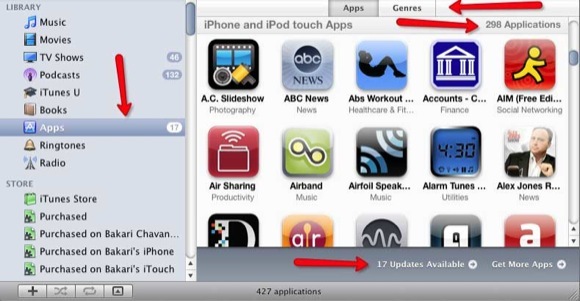
I det resulterende panel kan du se antallet af apps installeret i dit mediebibliotek og antallet installeret på din iPhone og andre Apple-mobilenheder, du bruger. Mens du ser apps på iTunes, er dette et godt tidspunkt at tjekke og downloade app, der skal opdateres.
Tip 2: Genrer og kategorier
Nøglen til app-mapper er at sortere apps efter kategori. I iTunes kan du klikke på knappen Genrer for at få et overblik over kategorierne for de apps, du har downloadet.
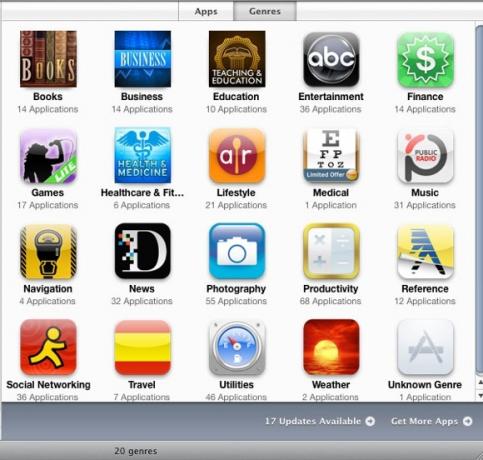
At være fortrolig med dine kategorier kan være en måde at finde ud af, hvordan du vil konfigurere mapper, især for de kategorier med mere end 10 apps.
Tip 3: Ryd op i rod
Processen med at organisere apps vil være meget nemmere, hvis du beskærer antallet af apps, du har installeret på iPhone. Apple tilbyder tre nyttige appsvisninger, der kan være nyttige til både at administrere dine apps og fravælge dem, du ikke bruger.

Brug knappen 'Sortér efter' for at se dine apps efter kategori. Dette vil afsløre, hvilke kategorier du har flere lignende apps. Hvis du f.eks. har otte bogapps, kan du måske fravælge dem, du aldrig bruger, eller fordi en app måske overtrumfer to eller flere andre på grund af de nyttige funktioner, den giver. Hvis du fravælger en app, slettes den ikke fra dit iTunes-mediebibliotek, den fjerner den bare fra telefonen.
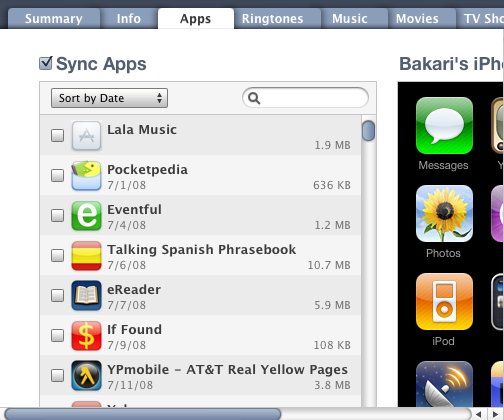
Klik også på 'Sortér efter dato'. Denne visning vil give dig en idé om dine ældste og nyeste apps. Du vil måske opdage, at apps, du downloader tilbage i f.eks. 2008, er dem, du ikke længere bruger og kan fjernes fra.
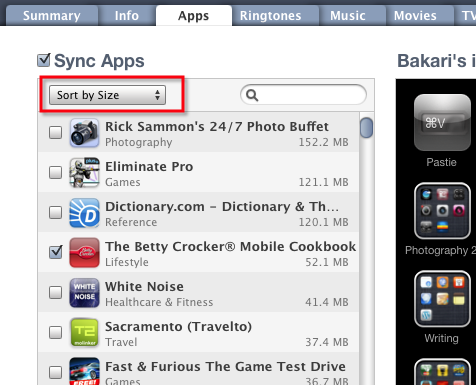
Hvis apps tager en betydelig mængde plads på din iPhone, skal du bruge 'Sortér efter størrelse' til at finde ud af, hvilke apps der er de største og dermed kandidater til at fravælge.
Tip 4: Opret mapper
Faktisk er organisering og oprettelse af mapper med apps den mest kedelige del af processen, især hvis du har hundrede eller flere apps installeret på din iPhone. Hvis disse apps ikke allerede er organiseret, betyder opgaven med at oprette en mappestruktur at bladre gennem app-sider, oprette mapper og trække apps til disse mapper.
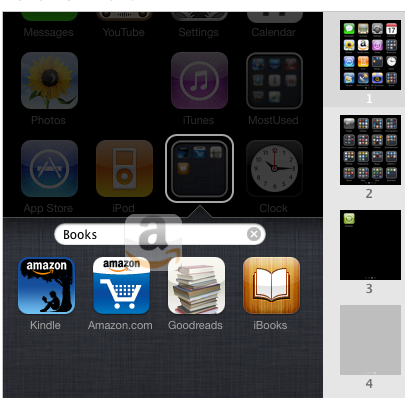
Så først og fremmest, baseret på min erfaring, kan det være lettere at starte sorteringsprocessen, mens du har din iPhone tilsluttet iTunes. Du kan oprette mappestrukturer på samme måde, som du gør på iPhone. Du skal blot trække en app til en anden. Dette vil oprette en mappe med en foreslået kategori.
Kan du lide det eller ej, hver mappe på iPhone kan kun indeholde op til de 12 apps. Personligt kan jeg godt lide dette, fordi det betyder, at når mapper klikkes på, behøver du ikke at rulle igennem for at finde og vælge apps.

Den eneste ulempe ved at organisere apps og mapper via iTunes er, at det er svært at flytte apps fra en side til en anden og til en eksisterende mappe. Så vidt jeg kan se, er der ingen nem løsning på dette. Det er en kedelig opgave, uanset hvordan du vælger at gøre det.
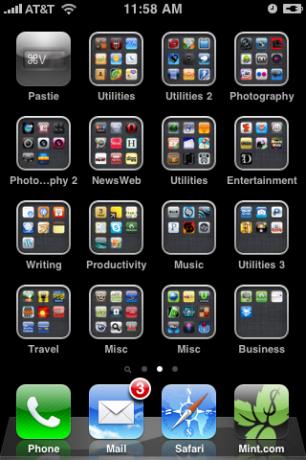
Fordelene ved at tage sig tid til at organisere din voksende samling af apps er, at du nu ikke behøver at bladre gennem siderne for at finde dem, men i stedet finde dem i passende mærkede mapper.
Fortæl os dine tips og strategier til, at læsere kan organisere iPhone-apps og -mapper. Hvilke forslag har du til Apple, der kan forbedre processen?
Bakari er freelance skribent og fotograf. Han er mangeårig Mac-bruger, jazzmusikfan og familiefar.

